Bejelentkezés az ESET HOME-fiókba az ESET HOME webportálon
1.Lépjen a ESET HOME webportálra.
2.Írja be az e-mail-címét és a jelszavát.
3.Kattintson a Bejelentkezés gombra. |
1.Az ESET HOME webportálon kattintson a Google-ikonra 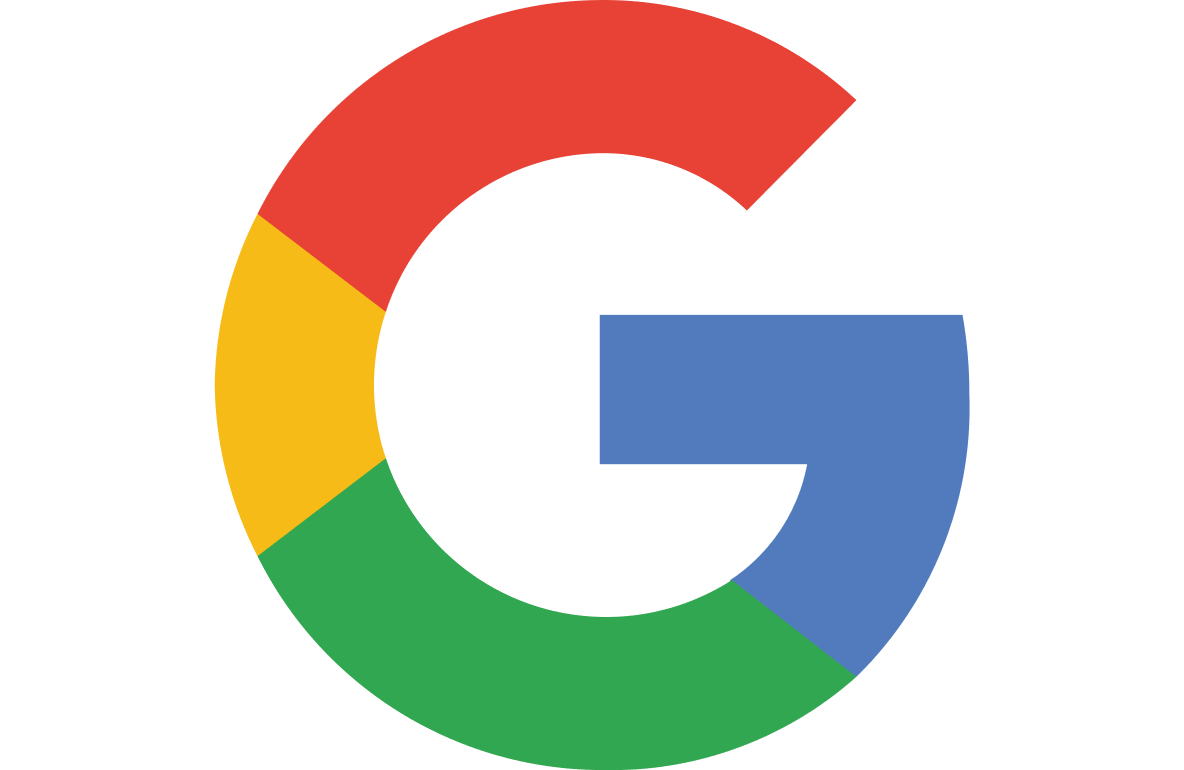 . .
2.Válassza ki Google-fiókját.
3.Ha először csatlakozik egy meglévő ESET HOME-fiókhoz a Google-fiókjával, akkor felszólítást kap arra, hogy írja bez ESET HOME-jelszavát.
4.Kattintson a Bejelentkezés gombra. |
1.Az ESET HOME webportálon kattintson az Apple-ikonra 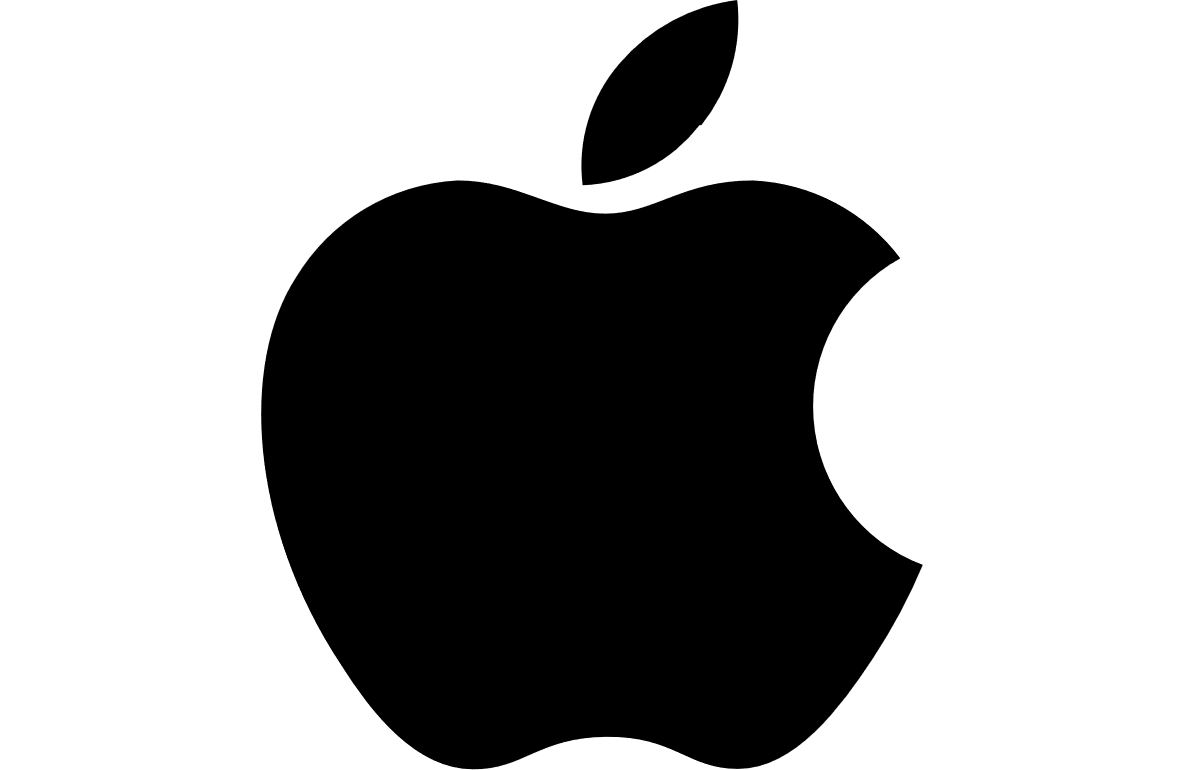 . .
2.Írja be Apple ID azonosítóját és jelszavát.
3.Kattintson a Bejelentkezés gombra.
4.Írja be az Apple-készülékén kapott kódot.
5.Kattintson a Folytatás gombra.
6.Ha megbízik a webböngészőben, kattintson a Megbízom gombra.
7.Koppintson a Folytatás gombra az ESET HOME Apple ID azonosítóval való eléréséhez.
8.Ha először csatlakozik egy meglévő ESET HOME-fiókhoz az Apple ID-fiókjával, akkor felszólítást kap arra, hogy írja be az ESET HOME-jelszavát.
9.Kattintson a Bejelentkezés gombra. |
Jelszó alaphelyzetbe állítása (szükség szerint)
Elfelejtettem a ESET HOME-jelszavamat.
|

|
A ESET HOME e-mail-címének és jelszavának különböznie kell az ESET-áruházban használt e-mail-címtől és jelszótól.
|
Bejelentkezés első alkalommal a ESET HOME alkalmazásba
1.Nyissa meg a ESET HOME alkalmazást  .
.
2.Válassza ki a használni kívánt fiókot:
a.Koppintson a Bejelentkezés gombra a kezdéshez.
b.Írja be az e-mail-címét és a jelszavát.
c.Koppintson a Bejelentkezés gombra.
d.Koppintson a Folytatás gombra. |
a.Koppintson a 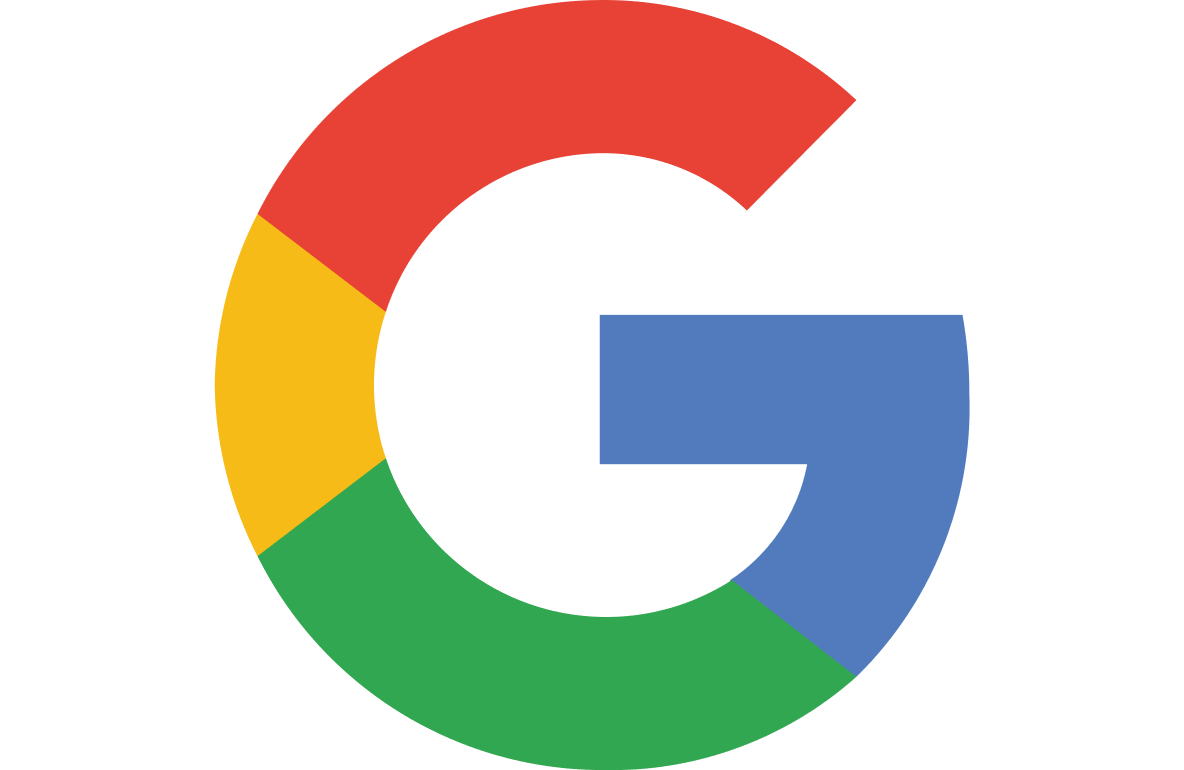 Folytatás a Google-lel gombra. Folytatás a Google-lel gombra.
b.Válassza ki Google-fiókját.
c.Koppintson a Bejelentkezés gombra.
d.Ha először csatlakozik egy meglévő ESET HOME-fiókhoz a Google-fiókjával, akkor felszólítást kap arra, hogy írja bez ESET HOME-jelszavát. |
a.Koppintson a 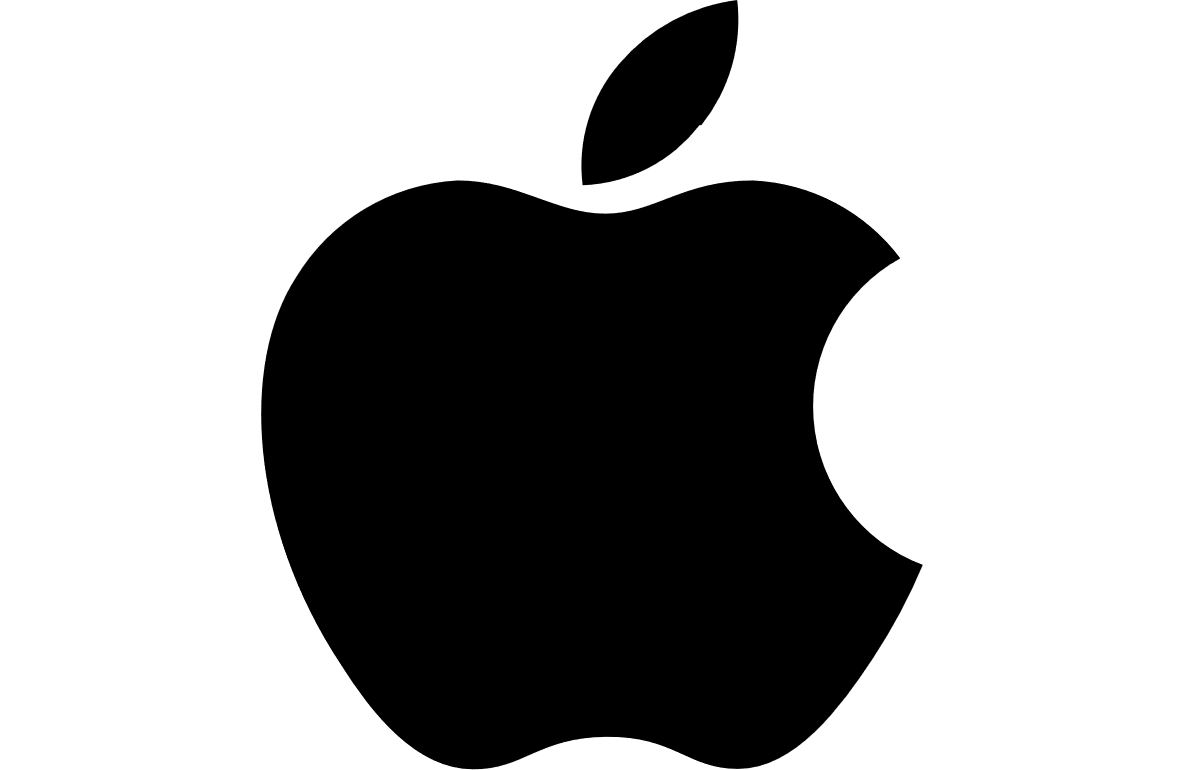 Folytatás a Apple-lel gombra. Folytatás a Apple-lel gombra.
b.Írja be Apple ID azonosítóját és jelszavát.
c.Írja be az Apple-készülékén kapott hat számjegyből álló kétfaktoros hitelesítési kódot.
d.Az Apple ekkor megkérdezi, hogy megbízik-e a böngészőben. Koppintson a Megbízom gombra. Ha a Nem bízom meg gombra koppint, minden bejelentkezés alkalmával be kell majd írnia a hitelesítési kódot.
e.Koppintson a Folytatás gombra az ESET HOME Apple ID azonosítóval való eléréséhez.
f.Ha először csatlakozik egy meglévő ESET HOME-fiókhoz az Apple ID azonosítójával, akkor felszólítást kap arra, hogy írja be az ESET HOME-jelszavát.
g.Koppintson a Folytatás gombra. |
3.Válassza ki az előnyben részesített bejelentkezési módot későbbi használatra:
•Biometrikus bejelentkezés: A telefonra már mentett biztonsági funkciókat alkalmazhatja, például arcfelismerést, ujjlenyomatot vagy képernyőzárjelszót. Koppintson a Folytatás gombra.
•PIN-kód: Egy négyjegyű numerikus PIN-kódból áll:
1.Koppintson a Folytatás gombra.
2.Írjon be egy tetszőleges négyjegyű, numerikus PIN-kódot, majd koppintson a Folytatás gombra.
3.Ismételje meg a PIN-kódot a megerősítéshez, majd koppintson a Folytatás gombra.
4.Ha felszólítást kap az értesítések engedélyezésére vagy letiltására, az Engedélyezés gombra koppintva engedélyezze a push értesítések megjelenítését közvetlenül az okostelefonján. Az értesítések később is engedélyezhetőek, illetve letilthatók.
Most már be van jelentkezve. Ha a jövőben be akar jelentkezni a ESET HOME alkalmazásba, nyissa meg a ESET HOME alkalmazást – ekkor a rendszer megkéri a kiválasztott bejelentkezési mód használatára.
![]() .
.